透かしなしで無料でビデオをマージする5つの方法
公開: 2022-02-13異なる角度から異なるイベントの2つのビデオを同時に再生したいですか? そのための唯一のオプションは、ビデオをマージすることです。 2つ以上のビデオを1つにマージするためのさまざまなソフトウェアがあります。 その中で、いくつかのオンライン方法と1つのオフライン方法について説明しました。
目次
2つ以上のビデオを1つのファイルにマージする必要があるのはなぜですか?
イベントに参加しているときは、さまざまな角度からビデオを撮影して、さまざまなファイルを作成するか、メイントピックの映像を他のトピックとつなぎ合わせたいと思うでしょう。 理由が何であれ、動画を組み合わせる必要がある時が来ます。 2本以上の動画の場合があります。
次に、ビデオをマージするための最良のツールが必要です。 ビデオをマージするための多くのオンラインおよびオフラインツールがあります。 使い方がわからないときは、長いプロセスです。 したがって、ビデオをマージするのに手間をかけないでください。これは、オンラインとオフラインの両方の方法でのほんの数ステップのプロセスです。 このチュートリアルでは、ビデオファイルをマージするためのいくつかのオンラインメソッドとVideoProcソフトウェアを提供しました。
- 関連: Android用の5つの最高の無料ビデオ編集アプリ
- Wondersharefilmoraレビュー-ビデオ編集の旅に簡単
ビデオをマージする方法
1.FlexClipの無料ビデオマージを使用する
FlexClipはオンラインビデオエディタです。 ビデオマージツールを提供します。
FlexClip公式サイトに移動し、[ツール]-> [ビデオのマージ]をクリックします。 次に、オレンジ色のボタン[ビデオの参照]をクリックして、必要なビデオをコンピューターからアップロードします。 MP4、MOV、M4V、WebMなどの一般的な形式をすべてサポートしています。
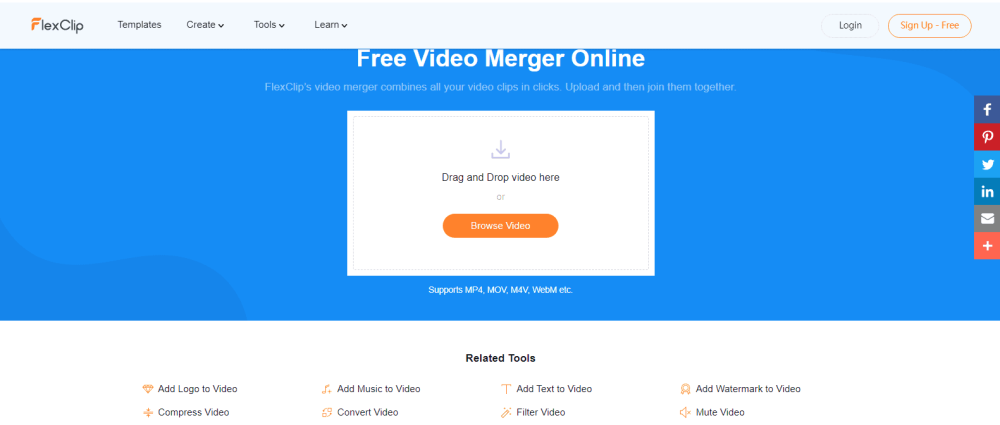
次に、組み込みエディターに移動します。 ドラッグアンドドロップでクリップを配置できます。 必要に応じて、特別なクリップをクリックして分割またはトリミングします。 また、アニメーションテキスト、カスタマイズされた透かし、バックグラウンドミュージックなどを追加して、ビデオを強化することができます。 ビデオに満足したら、ページの右上にある[エクスポート]ボタンをクリックします。 好みのビデオ解像度を選択し、最終的なビデオをエクスポートします。
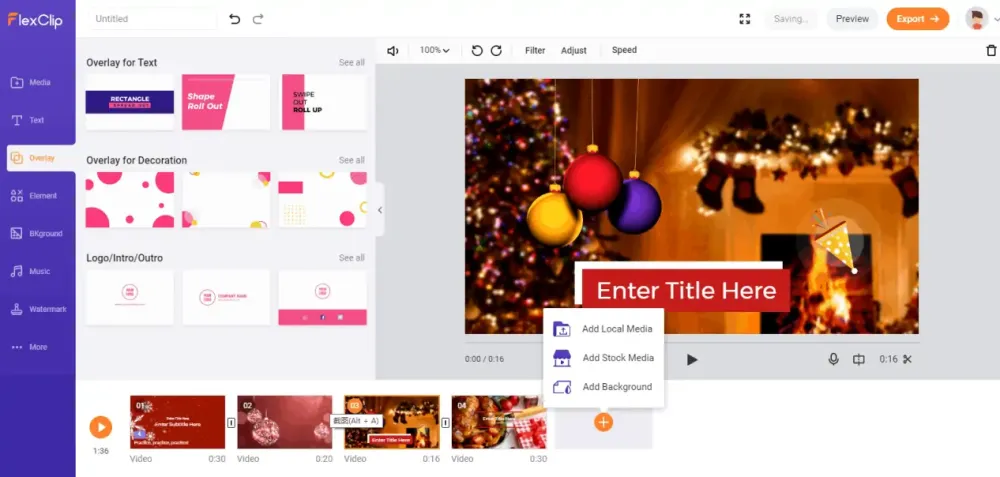
完全な機能が必要な場合は、FlexClipプレミアムプランを利用できます。 読者は、クーポンコードVWANT20を使用して、すべてのFlexClipプランで特別な20%割引を受けられます。
2.カプウィング
2.1。ビデオチュートリアル:
ビデオチュートリアルを見て、このオンライン方法でビデオを無料でマージする方法を確認してください。 ただし、ビデオをスキップして、以下の手順に進むこともできます。
KapwingオンラインWebサイトにアクセスし、「Getstarted」オプションを選択します。
![[開始]をタップします。](/uploads/article/6774/4lY8xwzXnoccKSca.png)
画面に新しいウィンドウが表示されたら、「クリックしてアップロード」オプションをタップしてビデオファイルをアップロードします。
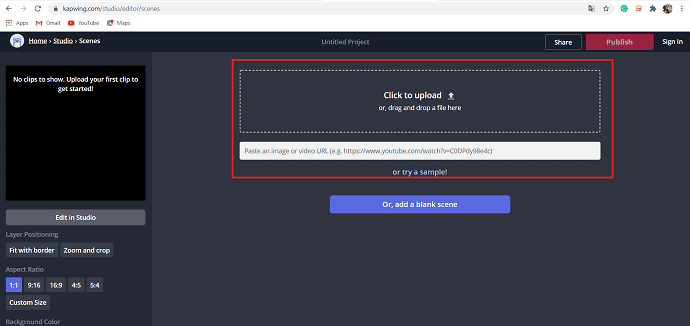
ここでは、シーンを配置したり、背景色を変更したり、アスペクト比のカスタムサイズを変更したりして、ビデオを編集できます。 クリップの編集が終了したら、画面上部の[公開]をクリックして、すべてのビデオクリップを1つに結合します。
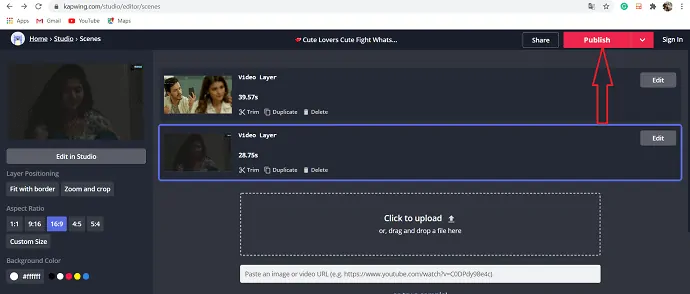
マージプロセスの完了後、ダウンロードオプションが画面に表示されます。 「ダウンロード」オプションを選択して、ギャラリーに保存します。 透かしを削除するには、サインインする必要があります。
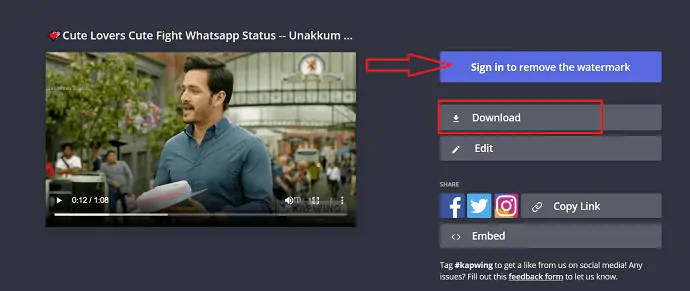
3.クリデオビデオの合併
Clideoオンラインビデオマージソフトウェアに移動し、[ファイルの選択]オプションを選択して、システムからビデオをアップロードします。または、Dropbox、Googleドライブから、またビデオの直接URLを使用してファイルをアップロードできます。
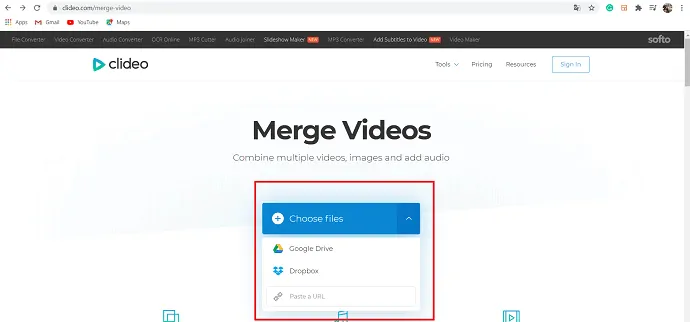
ビデオの順序を変更するには、新しい場所にドラッグアンドドロップするだけです。 クリップの順序に問題がなければ、ビデオの出力形式を選択するか、最初の形式のままにします。
最後に、[マージ]ボタンをクリックして、すべてのビデオファイルをマージします。 今、編集されたビデオを見てください。 これにより、結果に満足できない場合でも、結果のビデオを編集できるようになります。

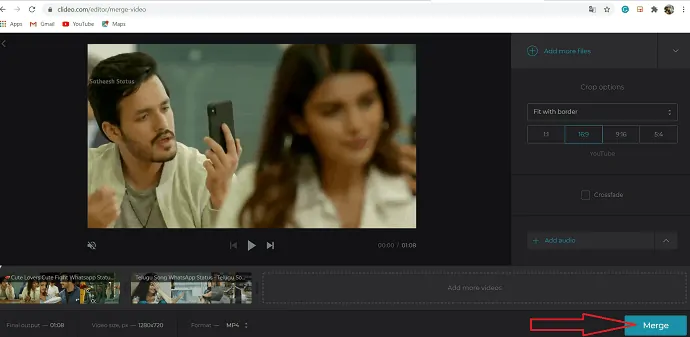
プロセスが完了したら、[ダウンロード]オプションを選択してビデオを目的の場所に保存し、[透かしの削除]を選択して透かしを削除します。
![[透かしを削除]を選択し、ダウンロードオプションをタップします。](/uploads/article/6774/rZiHyiRKsVlDH0kj.png)
4.オンラインコンバーター
OnlineConverterのようなオンラインビデオの合併を選択します。 公式サイトでページを開きます。
[ビデオの選択]オプションを選択して、[ファイル1 ]セクションと[ファイル2 ]セクションでビデオファイルをアップロードします。
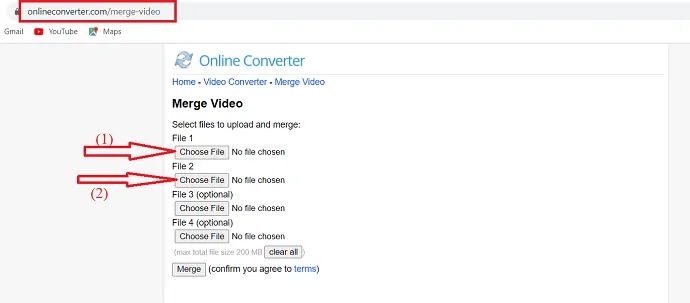
最後に、マージオプションをクリックして、ビデオファイルプロセスのマージを開始します。
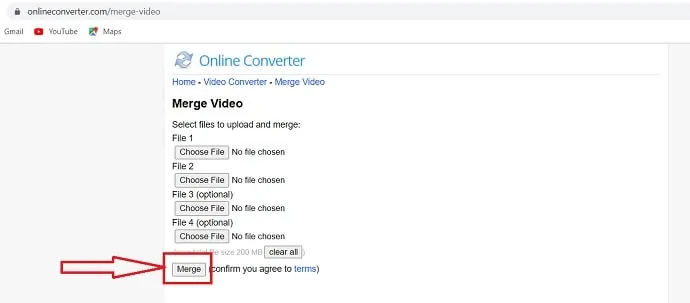
マージの完了後、ビデオを処理し、「今すぐダウンロード」オプションを有効にして、マージされたビデオをダウンロードします。
5.VideoProcの使用(オフライン)
VideoProcを使用して2つ以上のビデオをマージするのは、簡単なプロセスです。 VideoProcを開き、表示されたウィンドウから[ビデオ]オプションをクリックします。 画面の左上にあるビデオアイコンを選択して、ビデオファイルをアップロードします。
画面の左下にあるターゲットフォーマットを使用して、出力ビデオフォーマットを選択します。 次に、右側のウィンドウの「ハードウェアアクセラレーションエンジン」セクションでマージオプションを有効にします。
最後に、画面の右下にある[実行]オプションをクリックします。 VideoProcのトレイルバージョンを使用している場合は、最大5分の長さのビデオを変換できます。
画面に確認ウィンドウが表示されたら、[続行]をタップして、ビデオのマージプロセスを続行します。 マージプロセスの完了後、出力ビデオはデバイスに保存されます。
- 関連: YouTube用の6つの安価で最高のビデオ編集ソフトウェア。
- VideoProcレビュー-ワンストップビデオ編集ソフトウェア
5.1.VideoProcを使用してビデオをマージする方法のステップバイステップガイド

ここでは、VideoProcを使用してビデオをマージする方法のステップバイステップガイドを提供します。
合計時間: 3分
ステップ:1ビデオツールを選択
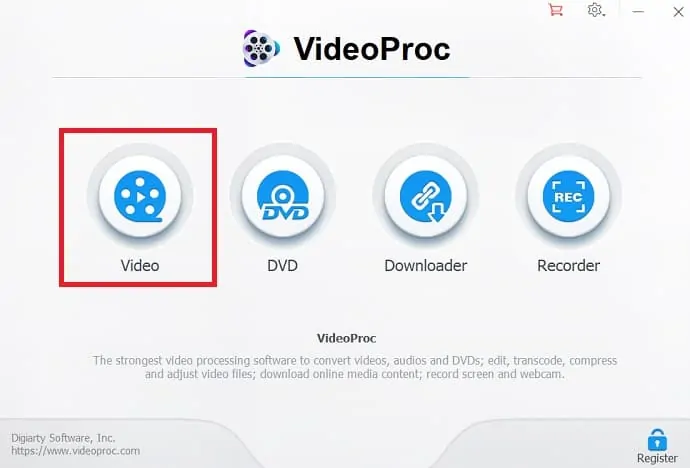
まず、VideoProcをダウンロードしてシステムにインストールします。 VideoProcを開き、表示されたウィンドウからビデオツールをクリックします。
ステップ:2ビデオファイルをアップロードする
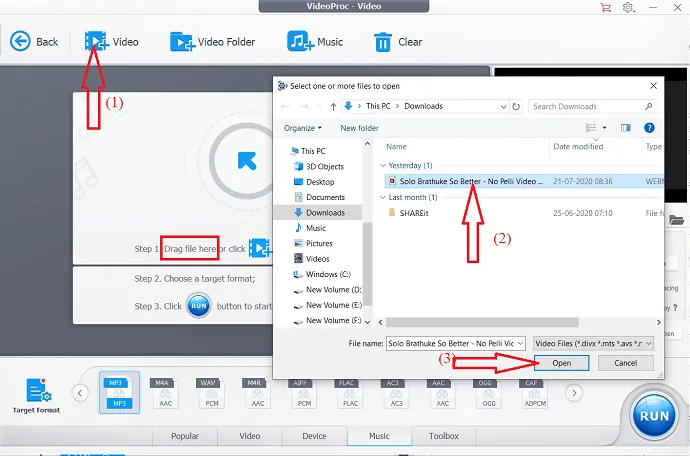
+ videoオプションを選択して、目的のビデオをアップロードします。 「開くビデオファイルを1つ以上選択してください」が画面に表示され、そこから目的のビデオを選択して、その画面の右下にある[開く]オプションをクリックします。
ステップ:3出力フォーマットを選択します
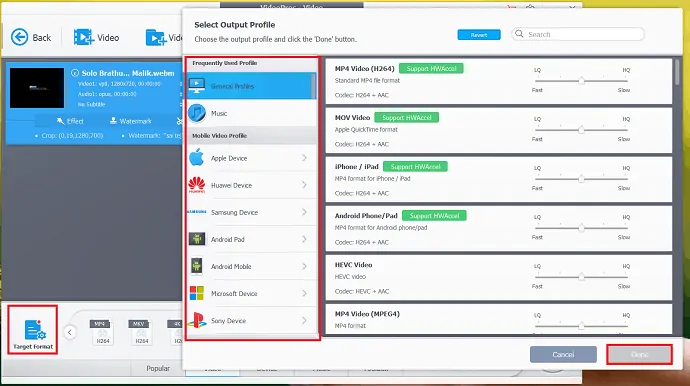
「ターゲットフォーマット」をクリックして、ビデオの出力形式を選択します。 出力形式がソースファイルと同じである場合、再エンコードせずにビデオを1つに結合します。
手順:4マージオプションを有効にする
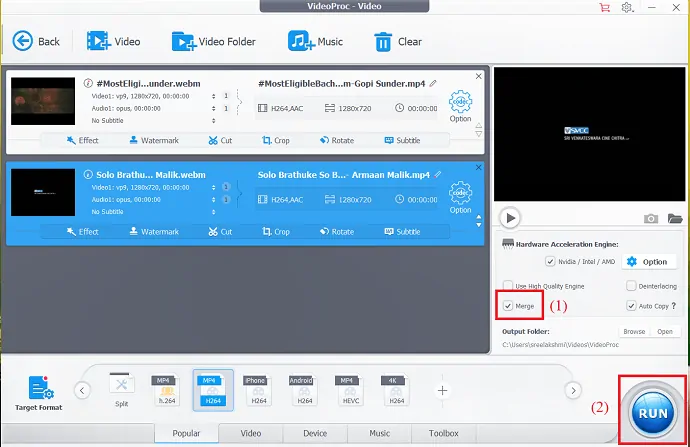
出力形式を選択したら、右側のウィンドウからマージオプションを有効にします。 最後に、画面の右下にある[実行]オプションをクリックします。
ステップ:5プロセスに準拠する

VideoProcの試用版を使用している場合は、画面に確認ウィンドウが表示されます。 その中から[続行]オプションを選択します。 数秒以内に、マージプロセスが完了し、システムに保存されました。
- 関連: 7つの最高のプロのビデオ編集ソフトウェア
- 最高の無料オンラインビデオ編集ソフトウェア
最終評決:
このチュートリアルでは、2つ以上のビデオをマージする簡単な方法を示しました。 これらの方法のいずれかを使用して、ビデオクリップをマージできます。 最も人気のあるオンライン方法は、ビデオをマージするためのKapwings、OnlinConverter、およびClideoです。
ファイルのマージにめったに取り組んでいない場合は、オンラインの方法を使用することをお勧めします。 オンラインの方法の中で、数分で作業を完了するFlexClipを使用することをお勧めします。 それ以外の場合は、最高のオフライン編集ソフトウェアであるVideoProcを使用してください。
このチュートリアルが、オンラインメソッドとVideoProcの両方を使用して2つ以上のビデオを簡単にマージするのに役立つことを願っています。 この記事が気に入ったら、共有して、Facebook、Twitter、YouTubeでWhatVwantをフォローしてヒントを入手してください。
ビデオを一緒にマージする方法-FAQ
ビデオクリップをアレンジできますか?
はい。 特定の領域にドラッグアンドドロップすることで、ビデオクリップを希望の順序で配置できます。
ビデオをマージするためのオンラインで最良の方法はどれですか?
OnlineConverterは、ビデオをマージするための最良の方法であり、数回のクリックでプロセスを完了する簡単な方法です。
VideoProcは最良のオフライン方法ですか?
はい。 VideoProcは、ファイルをマージするための優れた方法の1つであり、多数の出力形式を提供します。
一度に3つ以上のビデオをマージできますか?
はい。 このチュートリアルで説明されている方法のいずれかを使用して、一度に3つ以上のビデオをマージできます。
